Cómo agregar campos personalizados al formulario de comentarios en WordPress
Publicado: 2022-09-22¿Le gustaría agregar campos personalizados al formulario de comentarios en WordPress? De forma predeterminada, el formulario de comentarios de WordPress requiere que se completen cuatro datos (nombre, correo electrónico, sitio web y mensaje). Sin embargo, puede haber ocasiones en las que desee ampliar el formulario de comentarios de WordPress con campos adicionales como calificaciones, casillas de verificación o similares. En WP Full Care apreciamos cómo estos detalles pueden marcar una gran diferencia y ayudarlo a mejorar la experiencia del usuario en su sitio web. Es por eso que hemos preparado una guía completa para ayudarlo a aprender cómo personalizar el formulario de comentarios con campos adicionales.
¿Por qué debería agregar campos personalizados al formulario de comentarios en WordPress?
El formulario de comentarios de WordPress solicita automáticamente el nombre del comentarista, la dirección de correo electrónico y la URL del sitio web. También hay un lugar para que los usuarios completen sus comentarios, así como una casilla de verificación donde los comentaristas repetidos pueden guardar sus detalles.
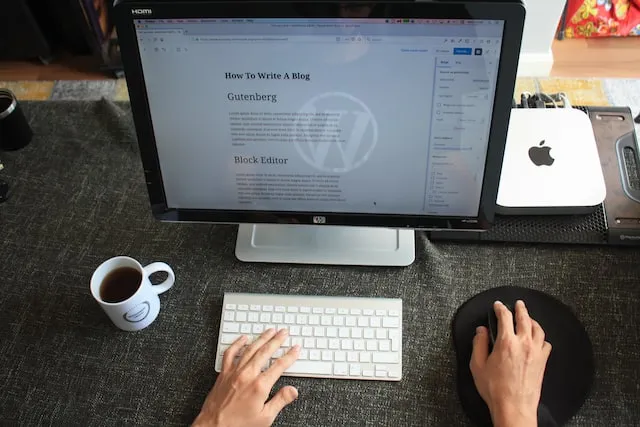
Aunque esto es ideal para la gran mayoría de los sitios de WordPress , es posible que desee obtener más información de sus visitantes . Supongamos que desea obtener más información sobre la demografía para poder ajustar su estrategia de marketing. Descubrir esta información puede ayudarlo a satisfacer mejor las necesidades de las personas que visitan su blog de WordPress.
Agregar campos personalizados a sus secciones de comentarios es otra forma de hacerlos más interactivos e interesantes . Puede utilizar la sección de comentarios del sitio como un foro pidiendo a los visitantes información que fomente el debate. Además, es posible que desee que los revisores incluyan sus calificaciones con estrellas en la sección de comentarios si así es como ha decidido recopilar calificaciones.
¿Cómo agregar campos personalizados al formulario de comentarios en WordPress?
La forma más fácil de agregar campos personalizados al formulario de comentarios en WordPress es usar el complemento de campos de comentarios de WordPress. Con este complemento, puede personalizar sus formularios de comentarios con varias opciones, incluidas casillas de verificación, botones de opción y menús desplegables . La mejor parte es que es muy simple y fácil de usar .
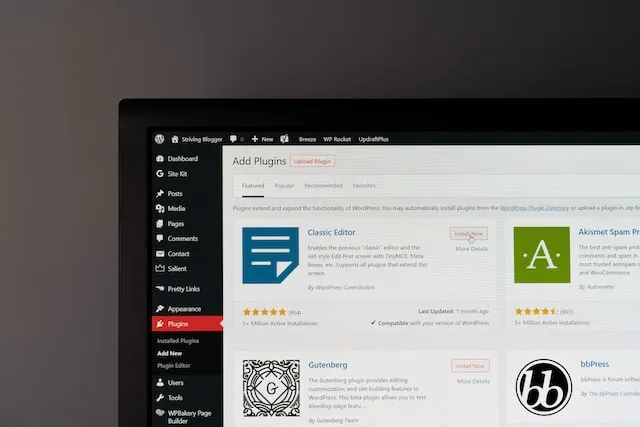
Tenga en cuenta que, cuando un visitante publica un comentario, también se publicarán todos los datos que se ingresaron en los campos personalizados de un comentario. Por eso es importante no utilizar las secciones de comentarios personalizados en su sitio para recopilar información personal sobre sus usuarios .
Uso del complemento de campos de comentarios de WordPress para personalizar los campos del formulario de comentarios
Una vez que instale y active el complemento de campos de comentarios de WordPress, podrá acceder a su configuración desde su panel de administración de WordPress. Simplemente vaya a Comentarios » Campos de comentarios y allí podrá agregar fácilmente un nuevo campo a su formulario de comentarios. Es tan simple como hacer clic en la opción " Agregar campo ".
Puede agregar cualquier tipo de campo que elija a su propio formulario personal de comentarios de WordPress seleccionándolo en el menú desplegable . Hay opciones como cuadros de texto, casillas de verificación y botones de opción. Una vez que haga clic en el campo que desea agregar, podrá configurarlo.

Configuración de los campos del formulario de comentarios
El primer paso es hacer una etiqueta . Esto se mostrará arriba de la sección de comentarios en su sitio y explicará a los visitantes qué información se requiere. Simplemente ingrese el nombre de la etiqueta en el cuadro " Título ". El complemento completará instantáneamente el campo " Nombre de datos " a medida que completa el título.
Cada vez que necesite hacer referencia a estos datos en otro lugar, por ejemplo, en alertas de correo electrónico automáticas, puede consultar su Nombre de datos. También puede cambiar el texto en el campo Nombre de datos y usar un valor completamente diferente.
A continuación, puede completar la sección de descripción agregando texto al campo " Descripción ". Como tal, la descripción se puede utilizar para elaborar el campo personalizado, como los motivos para solicitar la entrada del visitante.
También puede limitar el número de caracteres disponibles según el tipo de información que necesite. De esta manera, puede contrarrestar el spam de comentarios en su sitio web de WordPress y alentar a los usuarios a publicar información precisa . Establecer un valor máximo y mínimo para un campo personalizado también es una buena idea cuando permite a los usuarios ingresar información específica, como un número de teléfono. Puede restringir fácilmente la longitud a un cierto rango ingresando valores en los campos de texto " Longitud máxima " y " Longitud mínima ".
Poner restricciones en un formulario de comentarios de WordPress
Cualquier campo adicional en su formulario de comentarios de WordPress será visible para todos los visitantes del sitio de forma predeterminada. Por otro lado, es posible que solo desee que el campo personalizado sea visible para determinados roles de usuario. En el caso de un sitio de membresía de WordPress, por ejemplo, es posible que desee restringir el acceso a su campo personalizado solo a los usuarios registrados.
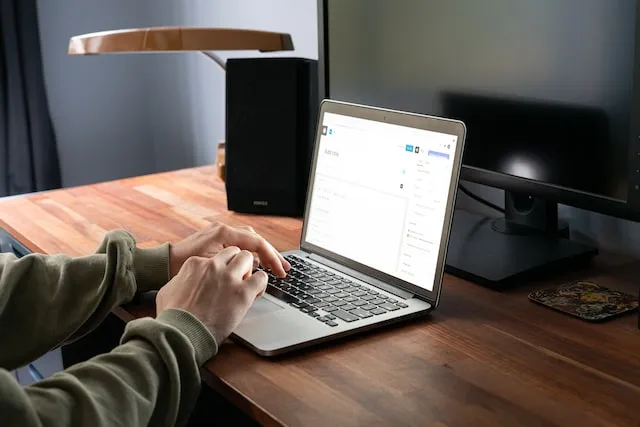
Para limitar cualquier campo, simplemente seleccione " Solo miembros " o " Solo invitados " en el menú " Visibilidad " para restringir el acceso a este campo solo a miembros o invitados , respectivamente. También puede restringir el acceso al campo personalizado exclusivamente a aquellos que se encuentran bajo una determinada función de usuario. Haga clic en el menú desplegable " Visibilidad " y luego seleccione " Por rol " para lograr esto. Ahora tendrá la opción de especificar la función del usuario en un área de entrada dedicada y puede agregar varias funciones de usuario separándolas con comas.
Una vez que esté satisfecho con los campos que ha configurado, simplemente haga clic en " Guardar campos ". Después de eso, podrá ver los nuevos campos en el formulario de comentarios de WordPress de su sitio. En cualquier momento, puede volver al menú Comentarios » Campos de comentarios y deshabilitar un campo de formulario de comentarios personalizado . Una vez que haya localizado el campo personalizado que desea desactivar, puede hacer clic en su barra lateral para cambiarlo a la posición "Desactivado". No olvide hacer clic en "Guardar campo" y el formulario de comentarios de WordPress en su sitio ya no incluirá el campo personalizado que agregó.
La línea de fondo
Y eso es todo: ahora sabe lo fácil que es agregar campos personalizados al formulario de comentarios en WordPress. Por supuesto, siempre puede comunicarse con los profesionales de WordPress para que se encarguen de esto por usted. De hecho, harán mucho más: garantizarán que su sitio web siempre funcione sin problemas mientras usted puede concentrarse en otros aspectos de su negocio. O simplemente puede sentarse y relajarse. En cualquier caso, es un ganar-ganar.
